win10不重装系统可以重新分区吗 电脑win10重新分区详细步骤
更新时间:2024-03-23 10:34:00作者:xinxin
在我们日常使用的win10电脑中,都会有对硬盘空间进行合理的分区设置,因此也能够方便用户对文件进行分类存储,不过有些用户也在咨询win10不重装系统可以重新分区吗?其实即使不重装系统,也可以进行磁盘分区,只需要通过磁盘管理即可实现,下面就来教大家电脑win10重新分区详细步骤。
推荐下载:win10免激活纯净版
具体方法:
1、右击开始图标,点击计算机管理—磁盘管理。
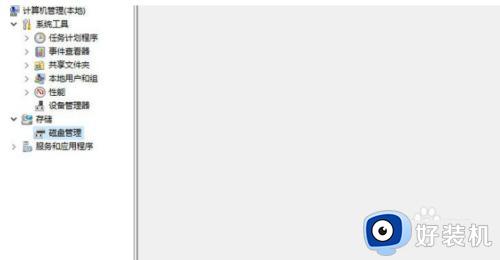
2、右击C盘选择压缩卷。
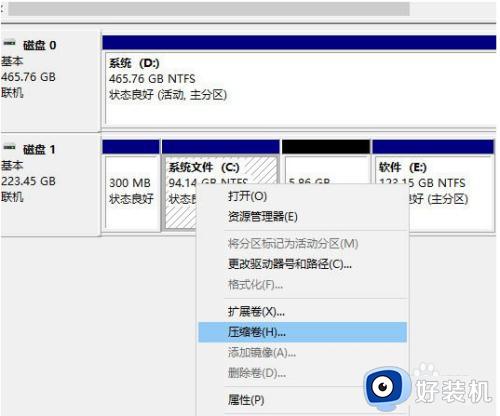
3、输入要分出的空间大小,点击压缩即可。
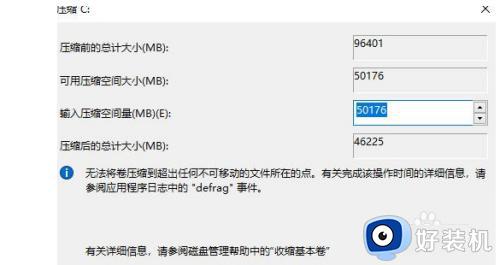
4、压缩完之后会多出未分配的分区,右击未分配,选择新建简单卷。
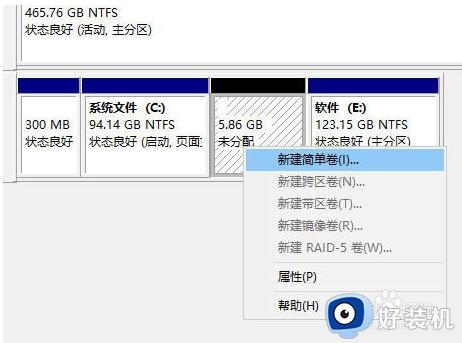
5、打开新建简单卷向导,设置新分区的大小、盘符,勾选“执行快速格式化”,下步即可完成分区。
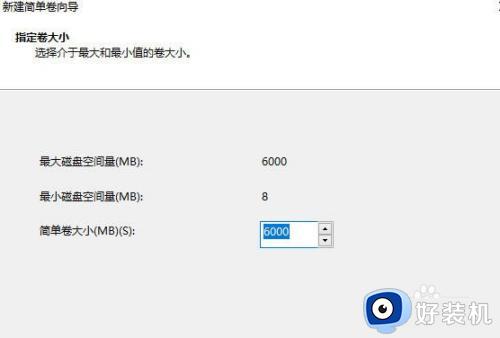
上述就是小编给大家分享的一篇电脑win10重新分区详细步骤了,还有不清楚的用户就可以参考一下小编的步骤进行操作,希望本文能够对大家有所帮助。
win10不重装系统可以重新分区吗 电脑win10重新分区详细步骤相关教程
- win10 怎么快速 给磁盘分区 win10磁盘怎么重新分区
- win10电脑硬盘分区重新分配的方法 win10电脑硬盘如何重新分区
- windows10怎样重新分区 重新给win10硬盘分区的方法
- win10重装系统后只有c盘其他盘不见了怎么办 win10重装后只有一个C盘如何修复
- win10分区c盘调整容量的方法 win10如何调整c盘分区容量
- 戴尔win10重装系统怎么分区 戴尔重装win10系统分区教程
- 硬盘分区怎么分win10 win10如何分区硬盘教程
- win10重置和重装系统一样吗 win10重置和重装的区别是什么
- windows10合并分区的方法 Win10硬盘分区合并步骤
- win10分区怎么分 win10系统分区的方法
- win10拼音打字没有预选框怎么办 win10微软拼音打字没有选字框修复方法
- win10你的电脑不能投影到其他屏幕怎么回事 win10电脑提示你的电脑不能投影到其他屏幕如何处理
- win10任务栏没反应怎么办 win10任务栏无响应如何修复
- win10频繁断网重启才能连上怎么回事?win10老是断网需重启如何解决
- win10批量卸载字体的步骤 win10如何批量卸载字体
- win10配置在哪里看 win10配置怎么看
win10教程推荐
- 1 win10亮度调节失效怎么办 win10亮度调节没有反应处理方法
- 2 win10屏幕分辨率被锁定了怎么解除 win10电脑屏幕分辨率被锁定解决方法
- 3 win10怎么看电脑配置和型号 电脑windows10在哪里看配置
- 4 win10内存16g可用8g怎么办 win10内存16g显示只有8g可用完美解决方法
- 5 win10的ipv4怎么设置地址 win10如何设置ipv4地址
- 6 苹果电脑双系统win10启动不了怎么办 苹果双系统进不去win10系统处理方法
- 7 win10更换系统盘如何设置 win10电脑怎么更换系统盘
- 8 win10输入法没了语言栏也消失了怎么回事 win10输入法语言栏不见了如何解决
- 9 win10资源管理器卡死无响应怎么办 win10资源管理器未响应死机处理方法
- 10 win10没有自带游戏怎么办 win10系统自带游戏隐藏了的解决办法
